在菜单栏选择“设置\测头组装(P)”选项,将弹出测头组装窗口,如图2-1。在此对话窗口中,可以完成测头的组装。

图2-1
■组装新测头
点击“组装新测头”,弹出“组装测头”窗口,如图2-2。

图2-2
▶在此窗口中,用户可在“名称”列选择与自己机器实际配置一致的测头座类型,例如PH10T,用鼠标选中后并双击,或点击点亮后的

,如图2-3。

图2-3
▶如果与客户使用的实际测座不一致,点击

按钮,去除此测头座,回到上一级窗口(即返回到图2-2所示),重新选择用户测量机实际使用的测座。同样,继续选择名称列表下方的的测头接长杆或测头,如单击TP20,则出现半透明的TP20预装效果窗口,此时

、

点亮可以进行操作,如图2-4:

图2-4
▶同样可利用

、

完成相关构件的添加与去除,接着继续选择与用户使用一致的测力模块,如TP20 SF标准测力模块,确认后添加的构件将以实体的形式显示,不再透明,如图2-5:

图2-5
▶在此处,选择用户准备使用的测针或测针中心等相关构件,如PS17R(PS编号),或A-5000-4161(名称)。如果选择测针中心SC2(PS编号),测头组装界面发生如图2-6所示变化:安装点的下拉选择栏会被激活,选择测针安装位置安装所需测针,测头组装图形显示窗口的模型可以进行旋转操作,以便客户查看有可能遮挡的相关构件。

图2-6
▶选择结束后,窗口自动切换到启始界面,如图2-7:

图2-7
▶此时,“重组测头”按钮点亮,如果测针与实际物理配置不一致,可单击此按钮去除现有测针装配,界面切换回测针装配界面,可以重新选择应用的测针。返回启始界面后,光标在“测头名称”输入栏中闪烁,在输入栏中输入测头名称,保存后备用。此处的命名建议用户用含有实际配置信息的文字较好,如:PH10T+TP20+PS17R,或含有测针信息,如:PH10T+TP20+Φ4×20。这样便于查看所使用的测头信息。保存后,已定义的测头会出现在“组装测头”后的列表框中,如图2-8:

图2-8
▶选择已在“组装测头”列表框中的测头,“更换当前测头”按钮会点亮(如果当前选中的测头不是已激活测头),此处可选择删除或激活操作。如果选择“更换当前测头”按钮,则当前测头将会被替换,并弹出提示对话框,如图2-9,用户可根据需要做出相应选择。

图2-9
■重组测头
▶单击
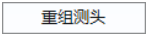
按钮,可以去除最后组装的测针并返回选择测针的测头组装界面。
▶关闭:单击
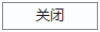
按钮,关闭组装测头对话框。
